Cuando usas un dispositivo iOS, es casi un ceder que terminarás usando los servicios de iCloud de Apple. Los servicios pueden ser excelentes, pero al igual que cualquier otro servicio, puede fallar de vez en cuando. Obviamente, el error que encuentre dependerá de lo que esté intentando hacer.
Dado que la cantidad de errores que puede encontrar es significativa, veamos los más comunes. Por ejemplo, puede encontrar un error que indique que no puede conectarse a iCloud o que hay un problema de sincronización. No se preocupe, lo tengo cubierto.
Error de conexión en iCould
Los errores de conexión no siempre son culpa tuya: a veces es culpa de Apple. Para tachar esa posibilidad de la lista, puede consultar Página de estado de Apple donde puede ver si los servidores están en funcionamiento.
Para corregir este error, es posible que deba aceptar los términos y condiciones más recientes. Puede hacer esto yendo a Configuración y luego toque su nombre en la parte superior izquierda de la pantalla. Si se necesita una actualización de los términos y condiciones, debería ver un mensaje informándole.
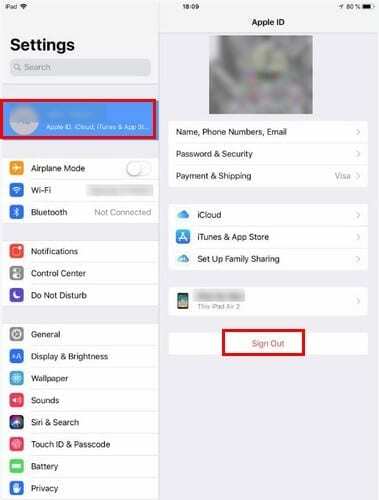
Otra posible solución es cerrar sesión en su cuenta y volver a iniciarla. Cuando toca su nombre, la opción de cierre de sesión debe estar en la parte inferior en rojo. Para cerrar sesión en su cuenta de iTunes, vaya a configuración> toque su nombre> iTunes y App Store> Seleccione su cuenta> Cerrar sesión.
Las aplicaciones no pueden guardar datos en iCloud
Para ahorrar espacio en su dispositivo iOS, haga que sus aplicaciones guarden sus datos en iCloud. Sin embargo, hay ocasiones en las que no se hace automáticamente y la solución podría ser tan simple como alternar entre la opción.
Suena tonto, pero la razón por la que las aplicaciones no guardan los datos podría deberse a que no ha habilitado la opción. Para verificar si está encendido, vaya a Configuración> Toque su nombre> iCloud. Todas las aplicaciones que tienen habilitado el interruptor están usando iCloud.

iCloud no se sincroniza
Ha escuchado esto un millón de veces, pero a veces solo se necesita un simple reinicio. Apague y encienda su dispositivo iOS. Si después de reiniciar el problema persiste, asegúrese de haber iniciado sesión en todas las cuentas que no se sincronizarán. Para verificar si ha iniciado sesión, vaya a Configuración> toque donde está su nombre en sus dispositivos iOS.
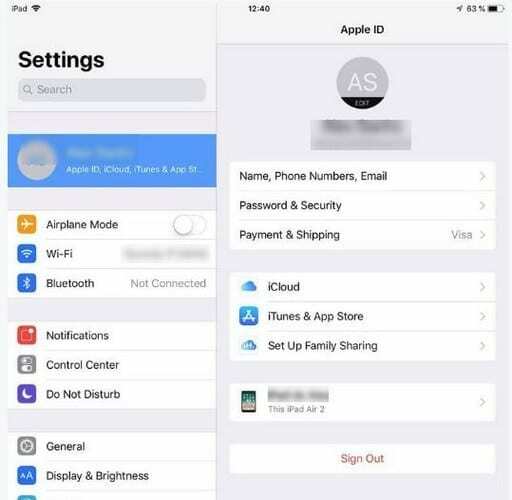
No puedo superar el mensaje de actualización de configuración de iCloud
¿Se ha actualizado la configuración de iCloud desde hace bastante tiempo? Para superar esto, puede intentar apagar su dispositivo iOS. Cuando esté apagado y presione el botón de encendido para encenderlo, siga presionándolo hasta que aparezca el logotipo de Apple.
Deberá volver a ingresar sus datos de iCloud en Configuración. Esta solución también se aplica si experimenta el problema cuando lo ve al configurar su nuevo iPhone o iPad. También es común ver este error en el Asistente de configuración.
Conclusión
Con suerte, no tendrá que lidiar con estos problemas con demasiada frecuencia. Pero, cuando aparezcan, estará bien y listo. Apple ofrece un servicio excelente, pero incluso el mejor puede fallar de vez en cuando. ¿Qué errores te cruzas con frecuencia?